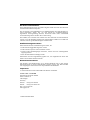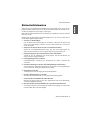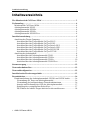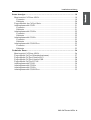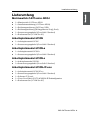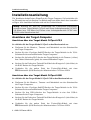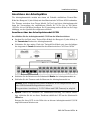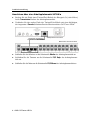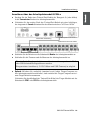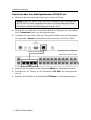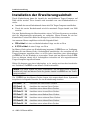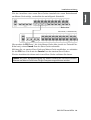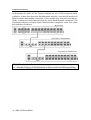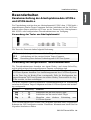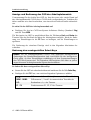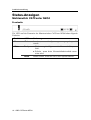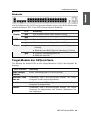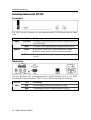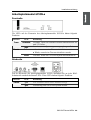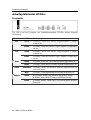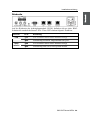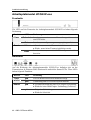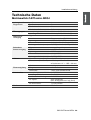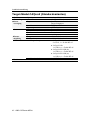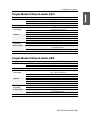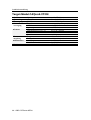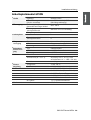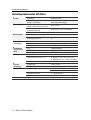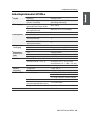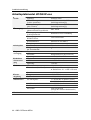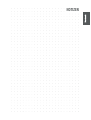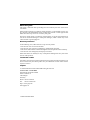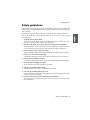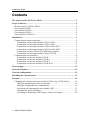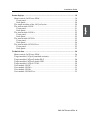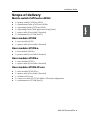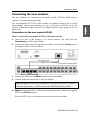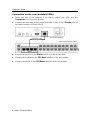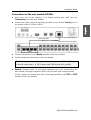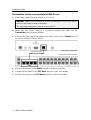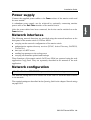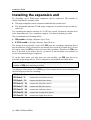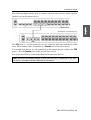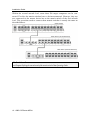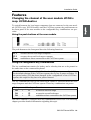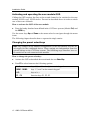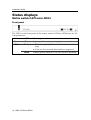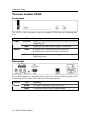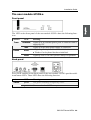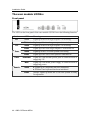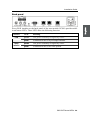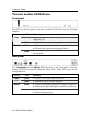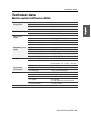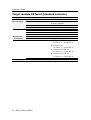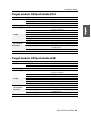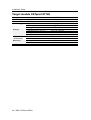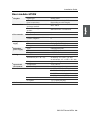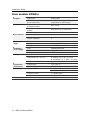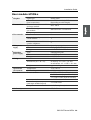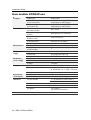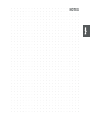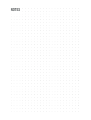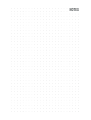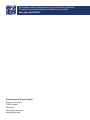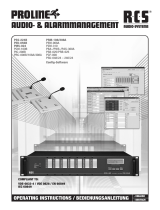G&D CATCenter NEO Installation and Operating Guide
- Type
- Installation and Operating Guide


i · G&D CATCenter NEO4
Zu dieser Dokumentation
Diese Dokumentation wurde mit größter Sorgfalt erstellt und nach dem Stand der
Technik auf Korrektheit überprüft.
Für die Qualität, Leistungsfähigkeit sowie Marktgängigkeit des G&D-Produkts zu
einem bestimmten Zweck, der von dem durch die Produktbeschreibung
abgedeckten Leistungsumfang abweicht, übernimmt G&D weder ausdrücklich
noch stillschweigend die Gewähr oder Verantwortung.
Für Schäden, die sich direkt oder indirekt aus dem Gebrauch der Dokumentation
ergeben, sowie für beiläufige Schäden oder Folgeschäden ist G&D nur im Falle des
Vorsatzes oder der groben Fahrlässigkeit verantwortlich.
Gewährleistungsausschluss
G&D übernimmt keine Gewährleistung für Geräte, die
nicht bestimmungsgemäß eingesetzt wurden.
nicht autorisiert repariert oder modifiziert wurden.
schwere äußere Beschädigungen aufweisen, welche nicht bei Lieferungserhalt
angezeigt wurden.
durch Fremdzubehör beschädigt wurden.
G&D haftet nicht für Folgeschäden jeglicher Art, die möglicherweise durch den
Einsatz der Produkte entstehen können.
Warenzeichennachweis
Alle Produkt- und Markennamen, die in diesem Handbuch oder in den übrigen
Dokumentationen zu Ihrem G&D-Produkt genannt werden, sind Warenzeichen
oder eingetragene Warenzeichen der entsprechenden Rechtsinhaber.
Impressum
© Guntermann & Drunck GmbH 2009. Alle Rechte vorbehalten.
Version 1.03a – 25.08.2009
Guntermann & Drunck GmbH
Obere Leimbach 9
57074 Siegen
Germany
Telefon +49 (0) 271 23872-0
Telefax +49 (0) 271 23872-120
http://www.gdsys.de

Sicherheitshinweise
G&D CATCenter NEO4 · ii
Sicherheitshinweise
Bitte lesen Sie die folgenden Sicherheitshinweise aufmerksam durch, bevor Sie das
G&D-Produkt in Betrieb nehmen. Die Hinweise helfen Schäden am Produkt zu ver-
meiden und möglichen Verletzungen vorzubeugen.
Halten Sie diese Sicherheitshinweise für alle Personen griffbereit, die dieses Produkt
benutzen werden.
Befolgen Sie alle Warnungen oder Bedienungshinweise, die sich am Gerät oder in
dieser Bedienungsanleitung befinden.
, Vorsicht vor Stromschlägen
Um das Risiko eines Stromschlags zu vermeiden, sollten Sie das Gerät nicht
öffnen oder Abdeckungen entfernen. Im Servicefall wenden Sie sich bitte an
unsere Techniker.
, Ziehen Sie den Netzstecker des Geräts vor Installationsarbeiten
Stellen Sie vor Installationsarbeiten sicher, dass das Gerät spannungsfrei ist.
Ziehen Sie den Netzstecker oder die Spannungsversorgung am Gerät ab.
, Ständigen Zugang zu den Netzsteckern der Geräte sicherstellen
Achten Sie bei der Installation der Geräte darauf, dass die Netzstecker der
Geräte jederzeit zugänglich bleiben.
! Lüftungsöffnungen nicht verdecken
Lüftungsöffnungen verhindern eine Überhitzung des Geräts. Verdecken Sie
diese nicht.
! Korrekte Einbaulage bei Geräten mit Lüftungsöffnungen sicherstellen
Aus Gründen der elektrischen Sicherheit ist bei Geräten mit Lüftungsöffnungen
nur eine aufrechte, horizontale Einbauweise zulässig.
! Stolperfallen vermeiden
Vermeiden Sie bei der Verlegung der Kabel Stolperfallen.
, Geerdete Spannungsquelle verwenden
Betreiben Sie dieses Gerät nur an einer geerdeten Spannungsquelle.
, Verwenden Sie ausschließlich das G&D-Netzteil
Betreiben Sie dieses Gerät nur mit dem mitgelieferten oder in der Bedienungs-
anleitung aufgeführten Netzteil.
! Betreiben Sie das Gerät ausschließlich im vorgesehenen Einsatzbereich
Die Geräte sind für eine Verwendung im Innenbereich ausgelegt. Vermeiden Sie
extreme Kälte, Hitze oder Feuchtigkeit.

Installationsanleitung
1 · G&D CATCenter NEO4
Inhaltsverzeichnis
Der Matrixswitch CATCenter NEO4 ....................................................... 3
Lieferumfang .................................................................................... 4
Matrixswitch CATCenter NEO4....................................................................... 4
Arbeitsplatzmodul UCON .............................................................................. 4
Arbeitsplatzmodul UCON-a............................................................................ 4
Arbeitsplatzmodul UCON-s ............................................................................ 4
Arbeitsplatzmodul UCON-IP-eco..................................................................... 4
Installationsanleitung ......................................................................... 5
Anschluss der Target-Computer ..................................................................... 5
Anschluss über das Target-Modul CATpro2-PS/2........................................ 5
Anschluss über das Target-Modul CATpro2-USB ........................................ 5
Anschluss über das Target-Modul CATpro2-Audio-PS/2 .............................. 6
Anschluss über das Target-Modul CATpro2-Audio-USB............................... 6
Anschluss über das Target-Modul CATpro2-SUN-USB ................................ 7
Anschluss über das Target-Modul CATpro2-VT100 ..................................... 7
Anschluss der Arbeitsplätze ........................................................................... 8
Anschluss über das Arbeitsplatzmodul UCON ............................................ 8
Anschluss über das Arbeitsplatzmodul UCON-a.......................................... 9
Anschluss über das Arbeitsplatzmodul UCON-s ........................................ 10
Anschluss über das Arbeitsplatzmodul UCON-IP-eco................................. 11
Stromversorgung ..............................................................................12
Netzwerkschnittstellen.......................................................................12
Netzwerkkonfiguration ......................................................................12
Installation der Erweiterungseinheit .....................................................13
Besonderheiten.................................................................................16
Kanalumschaltung der Arbeitsplatzmodule UCON-s und UCON-Audio-s .........16
Verwendung der Taster am Arbeitsplatzmodul......................................... 16
Verwendung der konfigurierbaren Tastenkombinationen.......................... 16
Anzeige und Bedienung des OSD des Arbeitsplatzmoduls........................ 17
Änderung des voreingestellten Select-Keys............................................... 17
PS/2-Maus der lokalen Targets aktivieren oder zurücksetzen ................... 18

Installationsanleitung
G&D CATCenter NEO4 · 2
Status-Anzeigen ............................................................................... 19
Matrixswitch CATCenter NEO4 .....................................................................19
Frontseite ................................................................................................19
Rückseite.................................................................................................20
Target-Module der CATpro2-Serie.................................................................20
Arbeitsplatzmodul UCON.............................................................................21
Frontseite ................................................................................................21
Rückseite.................................................................................................21
Arbeitsplatzmodul UCON-a ..........................................................................22
Frontseite ................................................................................................22
Rückseite.................................................................................................22
Arbeitsplatzmodul UCON-s........................................................................... 23
Frontseite ................................................................................................23
Rückseite.................................................................................................24
Arbeitsplatzmodul UCON-IP-eco....................................................................25
Frontseite ................................................................................................25
Rückseite.................................................................................................25
Technische Daten ............................................................................. 26
Matrixswitch CATCenter NEO4 .....................................................................26
Target-Modul CATpro2 (Standardvarianten)..................................................27
Target-Modul CATpro2-Audio-PS/2............................................................ 28
Target-Modul CATpro2-Audio-USB ............................................................28
Target-Modul CATpro2-VT100 ......................................................................29
Arbeitsplatzmodul UCON.............................................................................30
Arbeitsplatzmodul UCON-a ..........................................................................31
Arbeitsplatzmodul UCON-s........................................................................... 32
Arbeitsplatzmodul UCON-IP-eco....................................................................33

Installationsanleitung
3 · G&D CATCenter NEO4
Der Matrixswitch CATCenter NEO4
Der Matrixswitch CATCenter NEO4 ermöglicht die Steuerung von bis zu 32 Target-
Computer über 4 Arbeitsplätze. Durch Kaskadierung kann die Anzahl der Target-
Computer auf 2048 erhöht werden.
Sowohl die Target-Computer als auch die Arbeitsplätze werden über Twisted-Pair-
Verkabelungen der Kategorie 5 (oder höher) mit dem CATCenter-System verbunden.
Die Arbeitsplätze werden über die Arbeitsplatzmodule UCON mit dem CATCenter-
System verbunden. An die Arbeitsplatzmodule werden Monitor, Tastatur und
Maus des Arbeitsplatzes angeschlossen.
Mit dem Arbeitsplatzmodul UCON-IP-eco haben Sie zusätzlich die Möglichkeit, die
am CATCenter-System angeschlossenen Target-Computer über eine TCP/IP-
Verbindung zu bedienen.
Die Target-Computer werden über die Target-Module CATpro2 an das CATCenter-
System angeschlossen. Die Target-Module optimieren die Signale zur Übertragung
über die Twisted-Pair-Verkabelungen der Kategorie 5 (oder höher).

Installationsanleitung
G&D CATCenter NEO4 · 4
Lieferumfang
Matrixswitch CATCenter NEO4
1 × Matrixswitch CATCenter NEO4
1 × Installationsanleitung (CATCenter NEO4)
1 × Bedienungsanleitung (CATCenter NEO)
1 × Bedienungsanleitung (Webapplikation Config Panel)
1 × Stromversorgungskabel (PowerCable-2 Standard)
1 × Rackmount-Set (19" RM-Set-435)
Arbeitsplatzmodul UCON
1 × Arbeitsplatzmodul UCON
1 × Stromversorgungskabel (PowerCable-2 Standard)
Arbeitsplatzmodul UCON-a
1 × Arbeitsplatzmodul UCON-a
1 × Stromversorgungskabel (PowerCable-2 Standard)
Arbeitsplatzmodul UCON-s
1 x Arbeitsplatzmodul UCON-s
1 x Stromversorgungskabel (PowerCable-2 Standard)
Arbeitsplatzmodul UCON-IP-eco
1 × Arbeitsplatzmodul UCON-IP-eco
1 × Stromversorgungskabel (PowerCable-2 Standard)
1 × Software IP Console
1 × Cross-Over-Kabel (K-C7C-M/M2) für IP-Erstkonfiguration
1 × Rackmount-Set (19" RM-Set-435)

Installationsanleitung
5 · G&D CATCenter NEO4
Installationsanleitung
Die Installation bedarf keines Eingriffs in die Target-Computer. Sie beschränkt sich
im Wesentlichen auf ein Stecken von Kabeln und kann daher durch den Anwender
erfolgen. Alle Anschlüsse befinden sich auf der Geräterückseite.
Wichtig: Beachten Sie, dass die Gesamtlänge der Twisted-Pair-Verkabelung
zwischen einem Target-Modul CATpro2 und einem Arbeitsplatzmodul UCON-a
100 Meter bzw. 300 Meter bei Einsatz eines Arbeitsplatzmoduls UCON oder
UCON-s nicht überschreiten darf.
Anschluss der Target-Computer
Anschluss über das Target-Modul CATpro2-PS/2
So schließen Sie das Target-Modul CATpro2 an den Matrixswitch an:
Entfernen Sie die Monitor-, Tastatur- und Mauskabel aus den Schnittstellen
des Target-Computers.
Stecken Sie den 15-poligen Sub-HD-Stecker des Target-Moduls in die VGA-
Schnittstelle des anzuschließenden Target-Computers.
Stecken Sie die beiden PS/2-Stecker des Target-Moduls in die Tastatur- (violett)
bzw. Maus-Schnittstelle (grün) des anzuschließenden Targets.
Stecken Sie ein Ende eines Twisted-Pair-Kabels der Kategorie 5 (oder höher) in
die RJ45-Buchse des Target-Moduls.
Verbinden Sie das andere Ende des Twisted-Pair-Kabels mit einer
CPU-Schnittstelle (RJ45-Buchse) des Matrixswitches CATCenter NEO4.
Anschluss über das Target-Modul CATpro2-USB
So schließen Sie das Target-Modul CATpro2-USB an den Matrixswitch an:
Entfernen Sie die Monitor-, Tastatur- und Mauskabel aus den Schnittstellen
des Target-Computers.
Stecken Sie den 15-poligen Sub-HD-Stecker des Target-Moduls in die VGA-
Schnittstelle des anzuschließenden Target-Computers.
Stecken Sie den USB-A-Stecker des Target-Moduls in eine freie USB-A-
Schnittstelle des Target-Computers.
Stecken Sie ein Ende eines Twisted-Pair-Kabels der Kategorie 5 (oder höher) in
die RJ45-Buchse des Target-Moduls.
Verbinden Sie das andere Ende des Twisted-Pair-Kabels mit einer
CPU-Schnittstelle (RJ45-Buchse) des Matrixswitches CATCenter NEO4.

Installationsanleitung
G&D CATCenter NEO4 · 6
Anschluss über das Target-Modul CATpro2-Audio-PS/2
So schließen Sie das Target-Modul CATpro2-Audio-PS/2 an den Matrixswitch an:
Entfernen Sie die Monitor-, Tastatur- und Mauskabel aus den Schnittstellen
des Target-Computers.
Stecken Sie den 15-poligen Sub-HD-Stecker des Target-Moduls in die VGA-
Schnittstelle des anzuschließenden Target-Computers.
Stecken Sie die beiden PS/2-Stecker des Target-Moduls in die Tastatur- (vio-
lett) bzw. Maus-Schnittstelle (grün) des anzuschließenden Target-Computers.
Stecken Sie den Klinkenstecker in die Schnittstelle Speaker des anzuschließen-
den Target-Computers.
Stecken Sie ein Ende eines Twisted-Pair-Kabels der Kategorie 5 (oder höher) in
die RJ45-Buchse des Target-Moduls.
Verbinden Sie das andere Ende des Twisted-Pair-Kabels mit einer
CPU-Schnittstelle (RJ45-Buchse) des Matrixswitches CATCenter NEO4.
Anschluss über das Target-Modul CATpro2-Audio-USB
So schließen Sie das Target-Modul CATpro2-Audio-USB an den Matrixswitch an:
Entfernen Sie die Monitor-, Tastatur- und Mauskabel aus den Schnittstellen
des Target-Computers.
Stecken Sie den 15-poligen Sub-HD-Stecker des Target-Moduls in die VGA-
Schnittstelle des anzuschließenden Target-Computers.
Stecken Sie den USB-A-Stecker des Target-Moduls in eine freie USB-A-
Schnittstelle des Target-Computers.
Stecken Sie den Klinkenstecker in die Schnittstelle Speaker des anzuschließen-
den Target-Computers.
Stecken Sie ein Ende eines Twisted-Pair-Kabels der Kategorie 5 (oder höher) in
die RJ45-Buchse des Target-Moduls.
Verbinden Sie das andere Ende des Twisted-Pair-Kabels mit einer
CPU-Schnittstelle (RJ45-Buchse) des Matrixswitches CATCenter NEO4.

Installationsanleitung
7 · G&D CATCenter NEO4
Anschluss über das Target-Modul CATpro2-SUN-USB
Das Target-Modul CATpro2-SUN-USB ist in zwei verschiedenen Varianten (deut-
sches und amerikanisches Tastaturlayout) verfügbar.
Falls Sie an Ihrem Arbeitsplatz eine Tastatur mit amerikanischem Tastaturlayout
einsetzen, verwenden Sie zum Anschluss des Sun-Computers das Target-Modul
CATpro2–SUN-USB-US.
Verfahren Sie entsprechend, wenn eine Tastatur mit deutschem Tastaturlayout an
dem Arbeitsplatz angeschlossen ist.
So schließen Sie das Target-Modul CATpro2-SUN-USB an den Matrixswitch an:
Entfernen Sie die Monitor-, Tastatur- und Mauskabel aus den Schnittstellen
des Target-Computers.
Stecken Sie den 15-poligen Sub-HD-Stecker des Target-Moduls in die VGA-
Schnittstelle des anzuschließenden Target-Computers.
Stecken Sie den USB-A-Stecker des Target-Moduls in eine freie USB-A-
Schnittstelle des Target-Computers.
Stecken Sie ein Ende eines Twisted-Pair-Kabels der Kategorie 5 (oder höher) in
die RJ45-Buchse des Target-Moduls CATpro2-USB.
Verbinden Sie das andere Ende des Twisted-Pair-Kabels mit einer
CPU-Schnittstelle (RJ45-Buchse) des Matrixswitches CATCenter NEO4.
Anschluss über das Target-Modul CATpro2-VT100
So schließen Sie das Target-Modul CATpro2-VT100 an den Matrixswitch an:
Verbinden Sie das VT-100-Gerät mit dem Target-Modul CATpro2-VT100. Ver-
wenden Sie hierzu ein serielles Kabel
Stecken Sie ein Ende eines Twisted-Pair-Kabels der Kategorie 5e (oder höher)
in die RJ45-Buchse des Target-Moduls CATpro2-VT100.
Verbinden Sie das andere Ende des Twisted-Pair-Kabels mit einer
CPU-Schnittstelle (RJ45-Buchse) des Matrixswitches CATCenter NEO4.

Installationsanleitung
G&D CATCenter NEO4 · 8
Anschluss der Arbeitsplätze
Die Arbeitsplatzmodule werden mit einem als Zubehör erhältlichen Twisted-Pair-
Kabel der Kategorie 5 (oder höher) mit dem Matrixswitch CATCenter NEO4 verbunden.
Die Distanz zwischen dem Target-Modul CATpro2 und dem Arbeitsplatzmodul
kann bei Verwendung des empfohlenen Kabels K-C7/LD-x bis zu 300 Meter
(UCON-a: bis zu 100 Meter) betragen. Bei Verwendung anderer Kabel ist die Länge
abhängig von der Qualität des eingesetzten Kabels.
Anschluss über das Arbeitsplatzmodul UCON
So schließen Sie das Arbeitsplatzmodul UCON an den Matrixswitch an:
Stecken Sie ein Ende eines Twisted-Pair-Kabels der Kategorie 5 (oder höher) in
die Transmission-Buchse des Arbeitsplatzmodul.
Verbinden Sie das andere Ende des Twisted-Pair-Kabels mit einer beliebigen
der insgesamt 4 Console-Schnittstellen des Matrixswitches CATCenter NEO4.
Arbeitsplatzmodul UCON
Twisted-Pair-Verkabelung
Ab i l d l
UCON
Matrixswitch CATCenter NEO
4
Schließen Sie den Monitor an die Schnittstelle Monitor des Arbeitsplatzmoduls an.
Schließen Sie die Tastatur und die Maus an das Arbeitsplatzmodul an.
Hinweis: Beide Eingabegeräte können wahlweise an die entsprechende PS/2-
oder USB-Schnittstelle angeschlossen werden.
Ein gemischter Anschluss (z. B. PS/2-Maus und USB-Tastatur) ist möglich.
Optional: Haben Sie zusätzlich die Funktionserweiterung TS-Funktion erwor-
ben, schließen Sie die zu dieser Funktion erhältliche LED an der Schnittstelle
LED out an.
Bringen Sie diese LED in der Nähe des an diesem Arbeitsplatzmodul UCON
angeschlossenen Monitors an.

Installationsanleitung
9 · G&D CATCenter NEO4
Anschluss über das Arbeitsplatzmodul UCON-a
Stecken Sie ein Ende eines Twisted-Pair-Kabels der Kategorie 5e (oder höher)
in die Transmission-Buchse des Arbeitsplatzmoduls.
Verbinden Sie das andere Ende des Twisted-Pair-Kabels mit einer beliebigen,
der insgesamt 4 Console-Schnittstellen des Matrixswitches CATCenter NEO4.
Arbeitsplatzmodul UCON-a
Twisted-Pair-Verkabelung
Ab i l d l
UCON
Matrixswitch CATCenter NEO4
Schließen Sie den Monitor an die Schnittstelle Monitor des Arbeitsplatzmoduls an.
Schließen Sie die Tastatur an die Schnittstelle PS/2 Keyb. des Arbeitsplatzmo-
duls an.
Schließen Sie die Maus an die Schnittstelle PS/2 Mouse des Arbeitsplatzmoduls an.

Installationsanleitung
G&D CATCenter NEO4 · 10
Anschluss über das Arbeitsplatzmodul UCON-s
Stecken Sie ein Ende eines Twisted-Pair-Kabels der Kategorie 5e (oder höher)
in die Transmission-Buchse des Arbeitsplatzmoduls.
Verbinden Sie das andere Ende des Twisted-Pair-Kabels mit einer beliebigen,
der insgesamt 4 Console-Schnittstellen des Matrixswitches CATCenter NEO4.
Arbeitsplatzmodul UCON-s
Twisted-Pair-Verkabelung
Matrixswitch CATCenter NEO4
Schließen Sie den Monitor an die Schnittstelle Monitor des Arbeitsplatzmoduls an.
Schließen Sie die Tastatur und die Maus an das Arbeitsplatzmodul an.
Hinweis: Beide Eingabegeräte können wahlweise an die entsprechende PS/2-
oder USB-Schnittstelle angeschlossen werden.
Ein gemischter Anschluss (z. B. PS/2-Maus und USB-Tastatur) ist möglich.
Optional: Möchten Sie zusätzlich (maximal zwei) lokale Target-Computer an
das Arbeitsplatzmodul anschließen, sind zunächst die Target-Computer mit ei-
nem Target-Modul auszustatten.
Verbinden Sie abschließend das Twisted-Pair-Kabel des Target-Moduls mit der
Schnittstelle CPU1 oder CPU2 des Arbeitsplatzmoduls.

Installationsanleitung
11 · G&D CATCenter NEO4
Anschluss über das Arbeitsplatzmodul UCON-IP-eco
Montieren Sie das Arbeitsplatzmodul ggf. in einem 19“-Rack.
Wichtig: Stellen Sie hierbei sicher, dass alle Schnittstellen des Arbeitsplatzmo-
duls UCON-IP-eco leicht zugänglich sind und es zu keinem Hitzestau kommt.
Die höchste zulässige Betriebstemperatur liegt bei 40 °C.
Stecken Sie ein Ende eines Twisted-Pair-Kabels der Kategorie 5e (oder höher)
in die Transmission-Buchse des Arbeitsplatzmoduls.
Verbinden Sie das andere Ende des Twisted-Pair-Kabels mit einer beliebigen,
der insgesamt 4 Console-Schnittstellen des Matrixswitches CATCenter NEO4.
Arbeitsplatzmodul UCON-IP-eco
Twisted-Pair-Verkabelung
Matrixswitch CATCenter NEO
4
Schließen Sie den Monitor an die Schnittstelle Monitor des Arbeitsplatzmoduls an.
Schließen Sie die Tastatur an die Schnittstelle PS/2 Keyb. des Arbeitsplatzmo-
duls an.
Schließen Sie die Maus an die Schnittstelle PS/2 Mouse des Arbeitsplatzmoduls an.

Installationsanleitung
G&D CATCenter NEO4 · 12
Stromversorgung
Schließen Sie die mitgelieferten Stromversorgungskabel an die Power-Buchsen des
Matrixswitches und der Arbeitsplatzmodule an.
Optional kann an die Schnittstelle Red. Power des Matrixswitches ein separates
Netzteil angeschlossen werden. Hierdurch wird eine redundante Stromversorgung
des Geräts erreicht.
Schalten Sie die Geräte nach dem Anschluss der Stromversorgungskabel an den
Power-Schaltern ein.
Netzwerkschnittstellen
Über die Netzwerkschnittstellen an der Rückseite des CATCenter NEO4 können Sie
folgende Netzwerkfunktionalitäten erreichen:
Durchführung der Netzwerkkonfiguration des Matrixswitches
Authentifizierung gegenüber Verzeichnisdiensten (LDAP, Active Directory,
RADIUS, TACACS+)
Zeitsynchronisation über einen NTP-Server
Versendung von Log-Meldungen an Syslog-Server
Durchführung von Firmwareupdates und Datensicherungen (Backups)
Die oben aufgeführten Funktionalitäten des Matrixswitches CATCenter NEO4
werden über die Webapplikation Config Panel bedient und im Handbuch der Web-
applikation ausführlich beschrieben.
Netzwerkkonfiguration
Hinweis: Im Auslieferungszustand ist die IP-Adresse 192.168.0.10 eingetragen.
Damit der Matrixswitch im Netzwerk erreichbar ist, sind die Netzwerkeinstellun-
gen im OSD durchzuführen
Die erforderlichen Einstellungen werden im separaten Handbuch der Webapplikation
ausführlich erläutert.

Installationsanleitung
13 · G&D CATCenter NEO4
Installation der Erweiterungseinheit
Durch Kaskadierung kann die Anzahl der anschließbaren Target-Computer auf
2048 erhöht werden. Diese Anzahl wird innerhalb von zwei Kaskadenstufen er-
reicht:
Innerhalb der ersten Kaskadenstufe lassen sich 256 Target-Computer anschließen.
Durch die zweite Kaskadenstufe wird die maximale Target-Anzahl von 2048
erreicht.
Um eine Kaskadierung der Matrixswitches eines CATCenter-Systems zu erreichen,
sind die Matrixswitches miteinander zu verbinden. Hierzu können Sie ein her-
kömmliches Twisted-Pair-Kabel der Kategorie 5 (oder höher) verwenden.
Aus unserem Hause empfehlen wir hierfür folgende Kabel:
PRO-x-Kabel: bei einer zu überbrückenden Länge von bis zu 20 m
K-C7/LD-x-Kabel: ab einer Länge von 20 m
Im Master-Gerät stehen zur Kaskadierung insgesamt 32 CPU-Ports zur Verfügung.
Möchten Sie am Master-Gerät 4 Arbeitsplätze anschließen, die weiterhin auf alle
Target-Computer zugreifen sollen, so ist für jeden Anschluss eines Arbeitsplatzes
ein CPU-Port für die Kaskade zu verwenden. Somit sind am Master-Gerät 4 CPU-
Ports zu belegen, damit alle 4 Arbeitsplätze weiterhin auf alle angeschlossenen
Target-Computer zugreifen können.
Haben Sie dagegen nur einen Arbeitsplatz, so ist, analog zu dem oben beschriebe-
nen Verfahren, ein CPU-Port am Master-Gerät bereitstellen.
Wichtig: Für jeden Zugriff auf einen Arbeitsplatz, der am Slave-Gerät realisiert
werden soll, sind am Master-Gerät die gleiche Anzahl von CPU-Ports zur Verfü-
gung zu stellen!
Die 32 CPU-Ports des Master-Gerätes lassen sich entsprechend dieser Systematik
beispielsweise in folgende Bereiche für eine Kaskadierung einteilen:
CPU Ports 1 - 4: Anschluss des ersten Slave-Gerätes
CPU Ports 5 - 8: Anschluss des zweiten Slave-Gerätes
CPU Ports 9 - 12: Anschluss eines dritten Slave-Gerätes
CPU Ports 13 - 16: Anschluss eines vierten Slave-Gerätes
CPU Ports 17 - 20: Anschluss eines fünften Slave-Gerätes
CPU Ports 21 - 24: Anschluss eines sechsten Slave-Gerätes
CPU Ports 25 - 28: Anschluss eines siebten Slave-Gerätes
CPU Ports 29 - 32: Anschluss eines achten Slave-Gerätes

Installationsanleitung
G&D CATCenter NEO4 · 14
Wie der Anschluss eines ersten Slave-Gerätes innerhalb der ersten Kaskadenstufe
am Master-Gerät erfolgt, verdeutlicht das nachfolgende Schaubild:
Master-Gerät
Slave-Gerät (1. Kaskadenstufe)
Hier werden die CPU-Ports 1 bis 4 des Master-Geräts über jeweils ein Twisted-Pair-
Kabel mit je einem Console-Port des Slave-Geräts verbunden.
Möchten Sie ein zweites Slave-Gerät am Master-Gerät anschließen, so verbinden
Sie die CPU-Ports 5 bis 8 mit den Console-Ports des zweiten Slave-Gerätes.
Für den Anschluss der dritten und vierten Slave-Geräte verfahren Sie ebenso.
Hinweis: Bei einer Komplettbelegung des Master-Gerätes mit vier Slave-Geräten
können am Master-Gerät keine Target-Computer angeschlossen werden.

Installationsanleitung
15 · G&D CATCenter NEO4
Beabsichtigen Sie mehr als 256 Target-Computer an das CATCenter-System anzu-
schließen, ist dies über die zweite Kaskadenstufe möglich. Auch hierfür werden die
Matrixswitches miteinander verbunden. Diese werden aber nicht mit dem Master-
Gerät, sondern mit einem Matrixswitch der ersten Kaskadenstufe verbunden. Das
Anschlussverfahren zwischen diesen Matrixswitches entspricht exakt dem zuvor
beschriebenen Verfahren: Master-Gerät
Slave-Gerät (1. Kaskadenstufe)
Slave-Gerät (2. Kaskadenstufe)
Weiterführende Informationen:
Abschnitt Festlegung des Kaskadenmodus des Matrixswitches der Bedienungsanleitung

Installationsanleitung
G&D CATCenter NEO4 · 16
Besonderheiten
Kanalumschaltung der Arbeitsplatzmodule UCON-s
und UCON-Audio-s
Zur Umschaltung zwischen den am Arbeitsplatzmodul UCON-s bzw. UCON-Audio-s
angeschlossenen lokalen Target-Computern und dem Aufschalten auf das CATCenter-
System stehen Ihnen wahlweise die Taster an der Frontseite des Arbeitsplatzmo-
duls UCON-s oder konfigurierbare Tastenkombinationen zur Verfügung.
Verwendung der Taster am Arbeitsplatzmodul
Die Taster der Frontseite haben folgende Bedeutung:
PC 1: Aufschaltung auf den ersten lokalen Target-Computer
PC 2: Aufschaltung auf den zweiten lokalen Target-Computer
Trans: Herstellung einer direkten Verbindung zum CATCenter-System
Verwendung der konfigurierbaren Tastenkombinationen
Die Tastenkombinationen bestehen aus einem Hotkey und einem Select-Key,
welche gleichzeitig auf der angeschlossenen Tastatur zu betätigen sind.
Hinweis: Der zu betätigende Hotkey wird durch die Konfiguration des
CATCenter-Systems bestimmt. Im Auslieferungszustand des CATCenter-Systems
ist die Taste Strg als Hotkey-Taste voreingestellt. Falls die Konfiguration des
angeschlossenen CATCenter-Systems eine andere Hotkey-Taste anstelle der Strg-
Taste vorsieht, ist diese zu betätigen.
Die in der folgenden Tabelle aufgeführten Tastenkombinationen zur Umschaltung
zwischen den lokalen Target-Computern und dem CATCenter-System sind werksei-
tig voreingestellt:
Hotkey Select-Key
Funktion
Strg + F1 Aufschalten auf das erste lokale Target
Strg + F2 Aufschalten auf das zweite lokale Target
Strg + F3 Herstellen einer direkten Verbindung zum
CATCenter-System.
Diese Tastenkombinationen können vom Anwender innerhalb eines vorgegebenen
Rahmens im OSD konfiguriert werden. Detaillierte Informationen hierzu sind im
folgenden Abschnitt zu finden.

Installationsanleitung
17 · G&D CATCenter NEO4
Anzeige und Bedienung des OSD des Arbeitsplatzmoduls
Voraussetzung für den Aufruf des OSD ist, dass der erste oder zweite Kanal auf
das Arbeitsplatzmodul UCON-s bzw. UCON-Audio-s aufgeschaltet ist. Verfahren Sie
daher zunächst wie oben beschrieben, um einen dieser beiden Kanäle aufzuschal-
ten.
So rufen Sie das OSD des Arbeitsplatzmoduls auf:
Betätigen Sie den im CATCenter-System definierten Hotkey (Standard: Strg)
und die Taste NUM.
Die Navigation im OSD ist anschließend über die Pfeiltasten Hoch und Runter der
Tastatur oder das Scrollrad der Maus des Arbeitsplatzes möglich. Nach der Ände-
rung von Einstellungen ist die F2-Taste zu betätigen, um die Einstellungen zu
speichern.
Die Bedienung der einzelnen Einträge wird in den folgenden Abschnitten be-
schrieben.
Änderung des voreingestellten Select-Keys
Hinweis: Die im Arbeitsplatzmodul UCON-s vom Anwender durchgeführten
Änderungen der Standardkonfiguration sind ausschließlich für das konfigurierte
Gerät gültig, da diese Einstellungen unabhängig von den Systemeinstellungen
des CATCenter-Systems sind. Die folgenden Arbeitsschritte sind daher an jedem
angeschlossenen Arbeitsplatzmodul separat durchzuführen.
So ändern Sie den voreingestellten Select-Key:
Starten Sie das OSD wie oben beschrieben und markieren Sie die Zeile Select Key.
Betätigen Sie die F8-Taste, um zwischen folgenden Optionen zu wählen:
1 - 3: Zifferntasten 1, 2, und 3 des alphanumerischen Tastenblocks
NUM1 - NUM3: Zifferntasten 1, 2 und 3 des numerischen Tastenblocks
A-C: Buchstaben a, b, c der Tastatur
F1 - F3: Funktionstasten F1, F2, F3 der Tastatur
Page is loading ...
Page is loading ...
Page is loading ...
Page is loading ...
Page is loading ...
Page is loading ...
Page is loading ...
Page is loading ...
Page is loading ...
Page is loading ...
Page is loading ...
Page is loading ...
Page is loading ...
Page is loading ...
Page is loading ...
Page is loading ...
Page is loading ...
Page is loading ...
Page is loading ...
Page is loading ...
Page is loading ...
Page is loading ...
Page is loading ...
Page is loading ...
Page is loading ...
Page is loading ...
Page is loading ...
Page is loading ...
Page is loading ...
Page is loading ...
Page is loading ...
Page is loading ...
Page is loading ...
Page is loading ...
Page is loading ...
Page is loading ...
Page is loading ...
Page is loading ...
Page is loading ...
Page is loading ...
Page is loading ...
Page is loading ...
Page is loading ...
Page is loading ...
Page is loading ...
Page is loading ...
Page is loading ...
Page is loading ...
Page is loading ...
Page is loading ...
Page is loading ...
Page is loading ...
Page is loading ...
Page is loading ...
Page is loading ...
Page is loading ...
-
 1
1
-
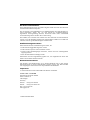 2
2
-
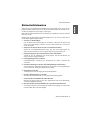 3
3
-
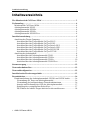 4
4
-
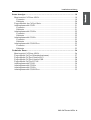 5
5
-
 6
6
-
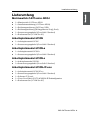 7
7
-
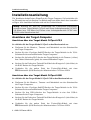 8
8
-
 9
9
-
 10
10
-
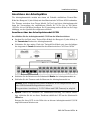 11
11
-
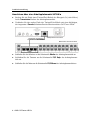 12
12
-
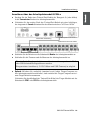 13
13
-
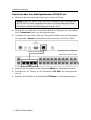 14
14
-
 15
15
-
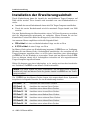 16
16
-
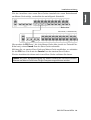 17
17
-
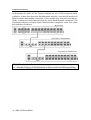 18
18
-
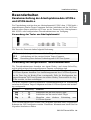 19
19
-
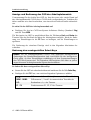 20
20
-
 21
21
-
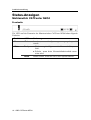 22
22
-
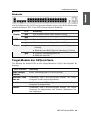 23
23
-
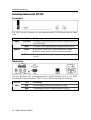 24
24
-
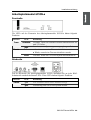 25
25
-
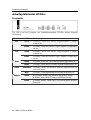 26
26
-
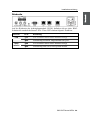 27
27
-
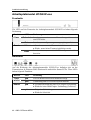 28
28
-
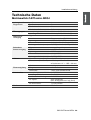 29
29
-
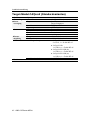 30
30
-
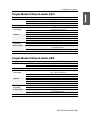 31
31
-
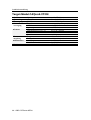 32
32
-
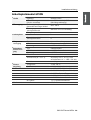 33
33
-
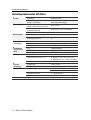 34
34
-
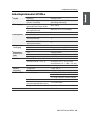 35
35
-
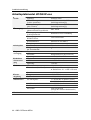 36
36
-
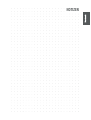 37
37
-
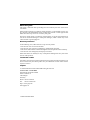 38
38
-
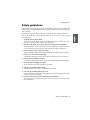 39
39
-
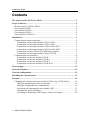 40
40
-
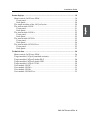 41
41
-
 42
42
-
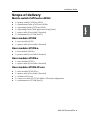 43
43
-
 44
44
-
 45
45
-
 46
46
-
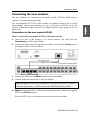 47
47
-
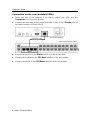 48
48
-
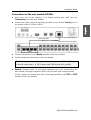 49
49
-
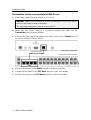 50
50
-
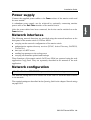 51
51
-
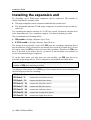 52
52
-
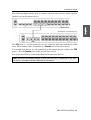 53
53
-
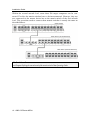 54
54
-
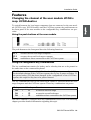 55
55
-
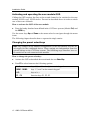 56
56
-
 57
57
-
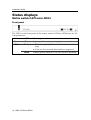 58
58
-
 59
59
-
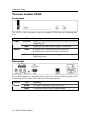 60
60
-
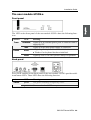 61
61
-
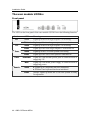 62
62
-
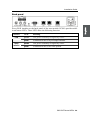 63
63
-
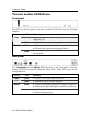 64
64
-
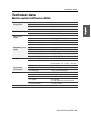 65
65
-
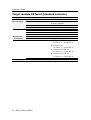 66
66
-
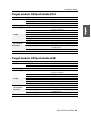 67
67
-
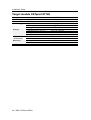 68
68
-
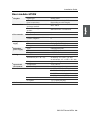 69
69
-
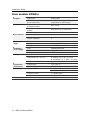 70
70
-
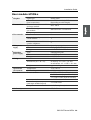 71
71
-
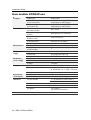 72
72
-
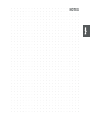 73
73
-
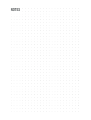 74
74
-
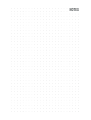 75
75
-
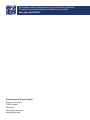 76
76
G&D CATCenter NEO Installation and Operating Guide
- Type
- Installation and Operating Guide
Ask a question and I''ll find the answer in the document
Finding information in a document is now easier with AI
in other languages
- Deutsch: G&D CATCenter NEO
Related papers
-
G&D CATCenter NEO Installation and Operating Guide
-
G&D CATCenter X systems Operating instructions
-
G&D Target Modules Installation guide
-
G&D User Modules Installation and Operating Guide
-
G&D DVI-Vision-IP Installation and Operating Guide
-
G&D Target Modules Installation guide
-
G&D DP1.2-VisionXG Installation and Operating Guide
-
G&D User Modules Installation guide
-
G&D DVI-Vision-IP Installation and Operating Guide
-
G&D DP1.2-Vision Installation and Operating Guide
Other documents
-
 Guntermann & Drunck ControlCenter-Compact-80C Operating instructions
Guntermann & Drunck ControlCenter-Compact-80C Operating instructions
-
Guntermann Drunck VisionXS-IP-F-DP-HR User manual
-
 Guntermann & Drunck FIBREVision-MC4 Operating instructions
Guntermann & Drunck FIBREVision-MC4 Operating instructions
-
MSI MS-7125 Owner's manual
-
DYNACORD P 64 User manual
-
Motorola MTM800 FuG Installation guide
-
Motorola MTM800 FuG ET Installation guide
-
 Guntermann Drunck A9100394-1.00 Installation guide
Guntermann Drunck A9100394-1.00 Installation guide
-
RCS PSS-224BVARES Owner's manual
-
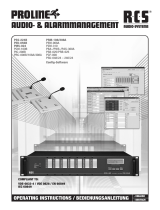 RCS AUDIO-SYSTEMS PSB-025 Owner's manual
RCS AUDIO-SYSTEMS PSB-025 Owner's manual